

- Abra el navegador Microsoft Edge.
- En la esquina superior derecha de la pantalla, haga clic en

- Seleccione Configuración en el menú desplegable que aparece.
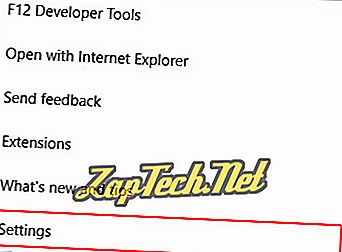
- En la sección Importar favoritos y otra información, haga clic en Importar desde otro botón del navegador .

Importar marcadores desde otro navegador
En la siguiente pantalla, seleccione el navegador desde el que desea importar los marcadores ( A ) y luego haga clic en el botón Importar ( B ). Si tiene éxito en la importación de sus marcadores, habrá un "¡Todo listo!" mensaje de confirmación ( C ).

Exportar o importar desde un archivo
Guardar favoritos como un archivo HTML es una forma conveniente de hacer una copia de seguridad, moverlos o restaurarlos. Haga clic en cualquiera de los botones y luego guarde o localice un archivo previamente guardado.
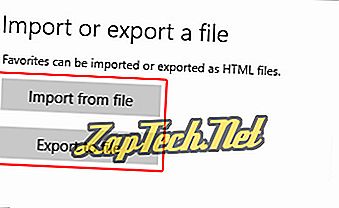

Microsoft Internet Explorer
Internet Explorer versiones 11 usuarios
- Abra el navegador Microsoft Internet Explorer.
- En la esquina superior derecha de la pantalla, haga clic en

- En el menú que aparece, haga clic en la flecha hacia abajo junto a

- En el menú desplegable que aparece, seleccione Importar y exportar ...
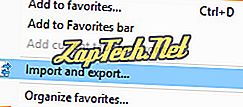
- En el menú Configuraciones de Importar / Exportar, use los selectores del lado para elegir si desea importar desde otro navegador, importar desde un archivo o exportar a un archivo ( A ). Luego haga clic

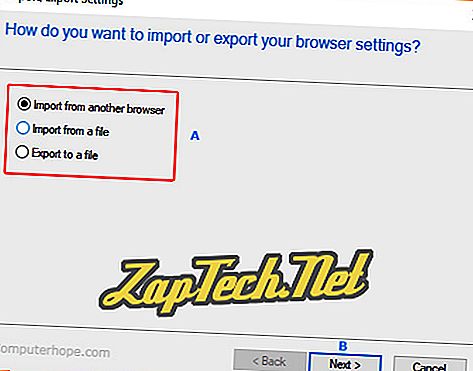
Importar favoritos desde otro navegador
- En la pantalla después de hacer clic en el

- Marque la casilla junto al navegador cuyos marcadores desea importar.
- Haga clic en el


Importar favoritos desde un archivo
- En la pantalla después de hacer clic en el


- Marque la casilla junto a cada ubicación en la que esté interesado, luego haga clic en

- Haga clic en el

- Una vez que haya localizado el archivo, elija la ubicación de importación y luego haga clic en


- Haga clic en el

Exportar favoritos a un archivo
- En la pantalla después de hacer clic en el

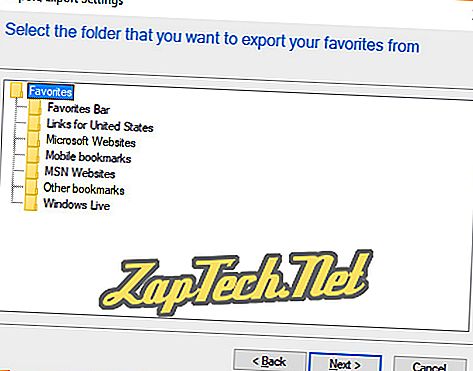
- Una vez que haya elegido su ubicación, haga clic en

- Haga clic en el

- Una vez que haya elegido dónde guardar su archivo, haga clic en

- Haga clic en el


Internet Explorer 5 a 8 copia de seguridad de favoritos
- En Internet Explorer, haga clic en el menú Archivo e Importar y exportar .
- En la ventana Importar y Exportar, haga clic en Siguiente .
- Haga clic en Exportar favoritos y haga clic en Siguiente .
- Seleccione la carpeta que desea copiar; Si desea hacer una copia de seguridad de todos los favoritos, deje la carpeta Favoritos resaltada y haga clic en Siguiente .
- Seleccione el destino donde desea guardar sus favoritos y haga clic en Siguiente .
- Haga clic en Finalizar .
Internet Explorer 5 a 8 recuperando archivos de copia de seguridad desde una copia de seguridad de IE o Netscape
- En Internet Explorer, haga clic en el menú Archivo e Importar y exportar .
- En la ventana Importar y Exportar, haga clic en Siguiente .
- Haga clic en Importar favoritos y haga clic en Siguiente .
- Seleccione la ubicación que contiene sus favoritos y haga clic en Siguiente .
- Seleccione dónde desea guardar sus favoritos y haga clic en Siguiente .
- Haga clic en Finalizar .

Google Chrome
Nota: Chrome es único en el sentido de que todas sus configuraciones y marcadores están vinculados a su cuenta de Google y se respaldan automáticamente.
- Abra el navegador Google Chrome.
- En la esquina superior derecha de la ventana, haga clic en

- Mueva su ratón sobre Marcadores .

Importar marcadores desde otro navegador
- Seleccione Importar marcadores y configuraciones ...
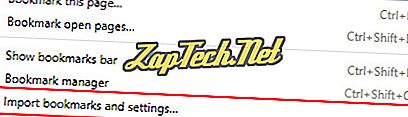
- En el menú desplegable, elija el navegador desde el que desea importar los marcadores ( A ) y luego haga clic en Importar ( B ).
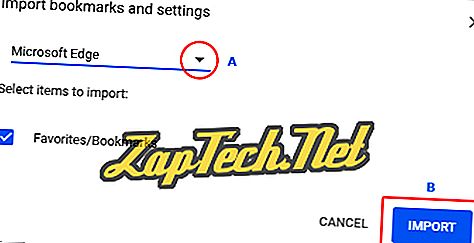
- Si su importación es exitosa, debería ver una pantalla de confirmación.
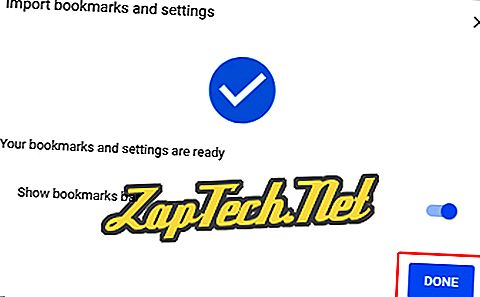
Importar desde o exportar a un archivo
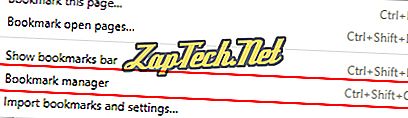
- En el administrador de marcadores, haga clic en

- Seleccione Importar marcadores o Exportar marcadores .

- Haga clic en cualquiera de los botones y luego guarde o localice un archivo previamente guardado.

Mozilla Firefox
- Abra el navegador Mozilla Firefox.
- En la esquina superior derecha de la ventana, haga clic en

- En el centro del menú desplegable que aparece, seleccione Biblioteca .

- En el menú Biblioteca, seleccione Marcadores .

- En la parte inferior de la ventana, seleccione Mostrar todos los marcadores.

- En la ventana que aparece, haga clic en Importar y Copia de seguridad .

Importar marcadores desde otro navegador
- Seleccione Importar datos de otro navegador ...
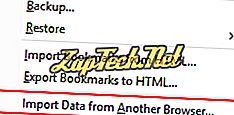
- Elija el navegador desde el que desea importar los marcadores ( A ) y luego haga clic en Siguiente ( B ).

Exportar marcadores a un archivo
- Seleccione Exportar marcadores a HTML ...

- Elija una ubicación donde guardar su archivo de marcadores, luego haga clic en

Importar marcadores desde un archivo
- Seleccione Importar marcadores desde HTML ...
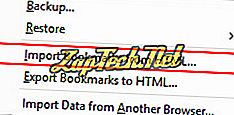
- Elija una ubicación donde guardar su archivo de marcadores, luego haga clic en


Ópera
- Abra el navegador Opera.
- En la esquina superior izquierda de la ventana del navegador, haga clic en

- En el menú desplegable que aparece, mueva el cursor del mouse sobre Marcadores.
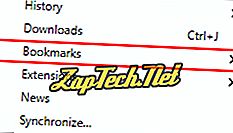
Importar marcadores desde otro navegador
- Seleccione Importar marcadores y configuraciones ...

- En el nuevo menú, seleccione el navegador desde el que desea importar los marcadores ( A ), luego haga clic en Importar ( B ).
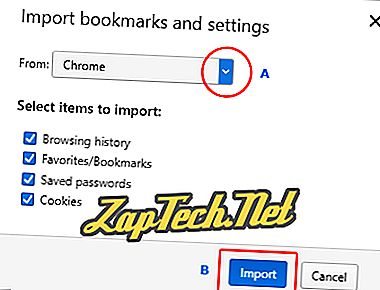
- Si su importación es exitosa, verá un mensaje de confirmación. Haga clic en Listo .
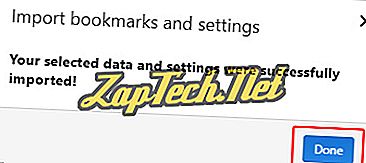
Exportar marcadores a un archivo
- Seleccionar exportar marcadores ...

- Busque la ubicación en la que le gustaría tener sus marcadores, luego haga clic en el


Netscape
Nota: De forma predeterminada, Netscape guarda sus marcadores como bookmarks.html .
Netscape Communicator y Netscape 7.0 y versiones posteriores hacen copias de seguridad de los marcadores
- Dentro de Netscape, haga clic en Marcadores y luego en Administrar marcadores ... o presione la combinación de teclas de acceso directo Ctrl + B.
- En el Administrador de marcadores, haga clic en Herramientas y luego en Exportar .
- Seleccione la ubicación donde desea exportar el archivo y haga clic en Aceptar .
Netscape Communicator y Netscape 7.0 y versiones posteriores recuperan los archivos de copia de seguridad de la copia de seguridad de Netscape o de Internet Explorer
- Dentro de Netscape, haga clic en Marcadores y Administrar marcadores ... o puede presionar la combinación de teclas de acceso directo Ctrl + B.
- En el Administrador de marcadores, haga clic en Herramientas, luego en Importar .
- Seleccione el archivo que desea importar y haga clic en Abrir .













